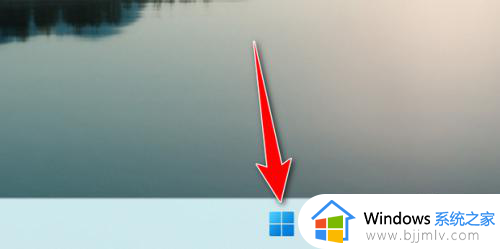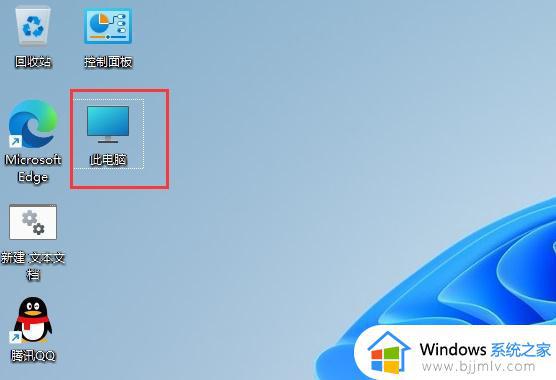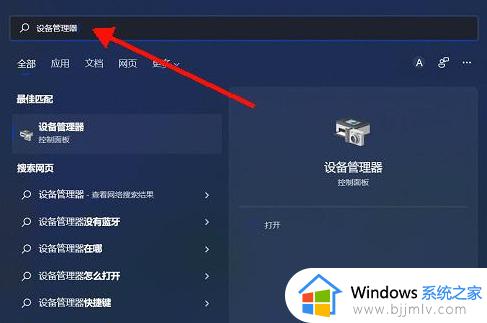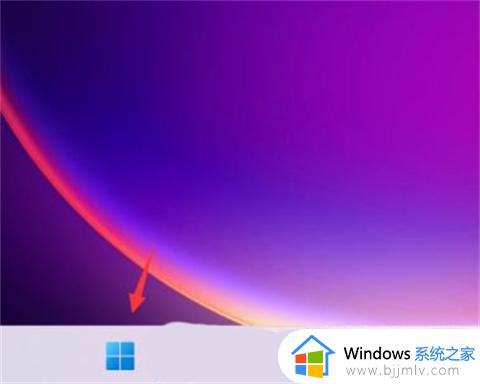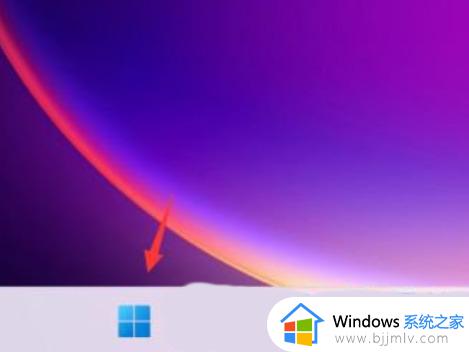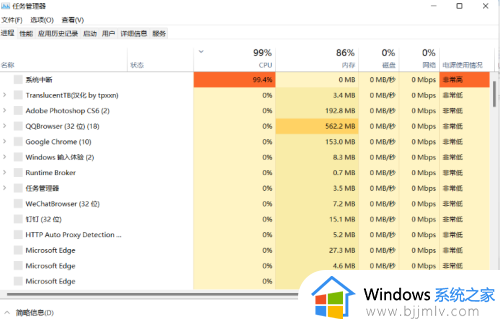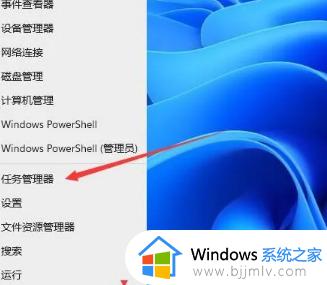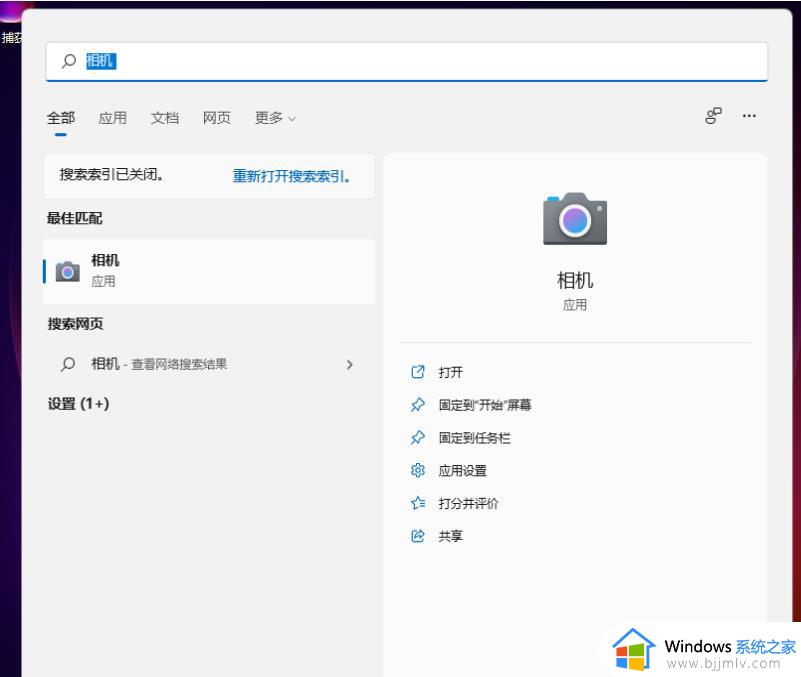win11设备管理器打不开怎么办 win11电脑的设备管理器打不开解决方法
更新时间:2023-10-11 10:08:40作者:runxin
在日常操作win11系统的时候,用户想要查看电脑硬件信息时,可以选择打开设备管理来进行了解,同时也可以在设备管理器中对驱动程序进行更新,可是近日有用户却遇到了win11系统中设备管理器打不开的情况,对此win11设备管理器打不开怎么办呢?以下就是有关win11电脑的设备管理器打不开解决方法。
具体方法如下:
1、打开金山毒霸,点击百宝箱。

2、点击系统辅助,选择电脑医生。
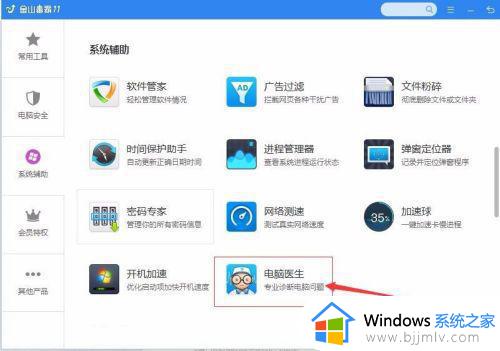
3、点击立即修复,恢复设备管理器文件,恢复注册表键值。
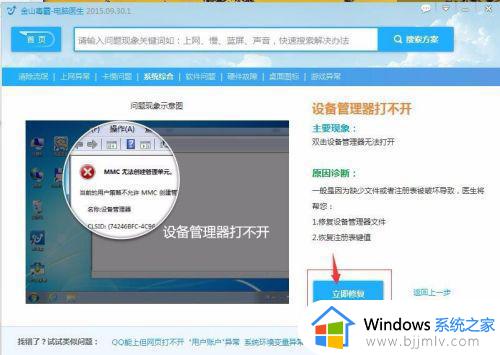
4、重启电脑,彻底修复该问题。
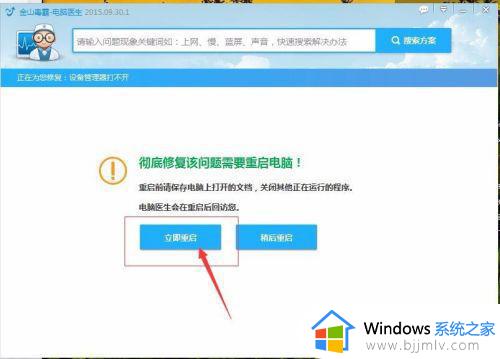
以上就是小编给大家带来的win11电脑的设备管理器打不开解决方法了,有出现这种现象的小伙伴不妨根据小编的方法来解决吧,希望能够对大家有所帮助。